3.6.1. Создадимсправочник поставщиков (НАИМПОСТ), для этого:
1. Переименуем «Лист1» в «Справочник поставщиков»;
2. Создадим таблицу Рис.1.

Рис. 1. Имена полей «Справочник поставщика»
3. Организуем контроль вводимых данных в колонку «Код поставщика»:
· Выделяем ячейки А3:А7;
· Выполняем команду Данные ® Проверка [2]
· Заполним диалоговое окно «Проверка вводимых значений» по образцу (Рис.2.):

Рис.2. Задание интервала допустимых значений целых чисел
Примечание: Интервал соответствует обучающему назначению информационной модели.
· Для облегчения работы пользователя добавим подсказку об ограничениях ввода на закладке «Сообщение для ввода» (Рис. 3):

Рис.3. Задание сообщения для ввода
· Для обработки допущенных ошибок воспользуемся закладкой «Сообщение об ошибке» (Рис.4):

Рис. 4.Сообщение об ошибке
Примечание: Выполненные нами настройки позволят пользователю свести к минимуму возможные ошибки при вводе данных.
4. Введем информацию в таблицу «Справочник поставщика» (Рис.5)

Рис.5. Данные «Справочник поставщика».
5. Присвоим имя группе ячеек:
· Выделим ячейки A3:D7;
· Выполняем команду Вставка ® Имя [3]
· Имя группы ячеек A3:D7 – Код_поставщика.
3.6.2. Создадимсправочник поставщиков (НАИММАТ), для этого:
1. Переименуем «Лист2» в «Справочник материалов»;
2. Создадим таблицу «Справочник материалов»;
3. Предусмотрим контроль ввода для поля «Код материала» в диапазоне от 1001 до 1005;
4. Введем информацию в таблицу рис.6

Рис.6. Вид таблицы «Справочник материалов»
5. Присвоим имя группе ячеек A3:D7 – Код_материала.
3.6.3. Создание первичного документа «Приходная накладная»
1. Переименуем «Лист 2» в «Приходная накладная»;
2. Создадим таблицу «Приходная накладная» рис.7.
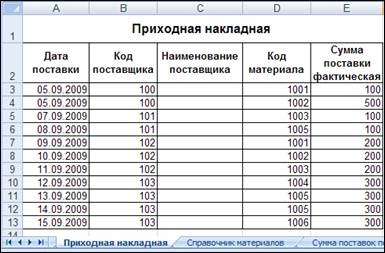
Рис. 7. Вид таблицы «Приходная накладная»
3. Заполним графу «Наименование поставщика» в соответствии с кодом поставщика:
· Сделайте ячейку С3 активной;
· Воспользуйтесь Мастером функций  ;
;
· В поле «Категория:» выберем «Ссылки и массивы»;
· В поле «Функция:» выберем ВПР;
· Нажмем кнопку ОК;
· Заполним окно мастера функций рис.8.

Рис.8. Вид окна мастера функции ВПР
· Скопируем формулу в ячейки В4:В13.
4. Присвоим имя группе ячеек A3:Е13 – Приходная _Накладная.
3.6.4. Создадим ведомость «Фактическое выполнение поставок», являющуюся результирующей информацией;
1. Установим курсор в поле таблицы «Приходная накладная»;
2. Воспользуемся командой Данные® Сводная таблица [4]
3. Лист примет вид макета сводной таблицы Рис.9.

Рис.9 Создание макета сводной таблицы.
· Перенесем в поле «Поля Страниц» (необязательное) надпись «Код материала»;
· Перенесем в поле «Поля Строк» надпись «Наименование поставщика»;
· Перенесем в поле «Элементы данных» «Сумма поставки фактическая»;
· Нажмите кнопку «Готово»;
· Переименуем «Лист 3» в «Фактическое выполнение поставок» рис.10;

Рис.10 Фрагмент листа «Фактическое выполнение поставок»
3.6.5 Создадим ведомость «Сумма поставок по дням»:
4. Установим курсор в поле таблицы «Приходная накладная»;
· Воспользуемся командой Данные® Сводная таблица
· Перенесем в поле «Поля Страниц» (необязательное) надпись «Код поставщика»;
· Перенесем в поле «Поля Строк» надпись «Наименование поставщика»;
· Перенесем в поле «Поля Строк» надпись «Дата поставки»;
· Перенесем в поле «Элементы данных» «Сумма поставки фактическая»;
· Нажмите кнопку «Готово»;
· Переименуем «Лист 4» в «Сумма поставок по дням» рис.11;

Рис.11. Сводная таблица по поставщикам и датам поставки.
3.6.6 Создадим документ «Приходная накладная»

Рис.12 Вид документа «Приходная накладная».






